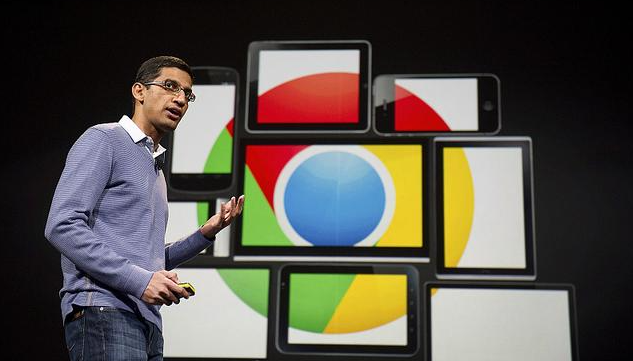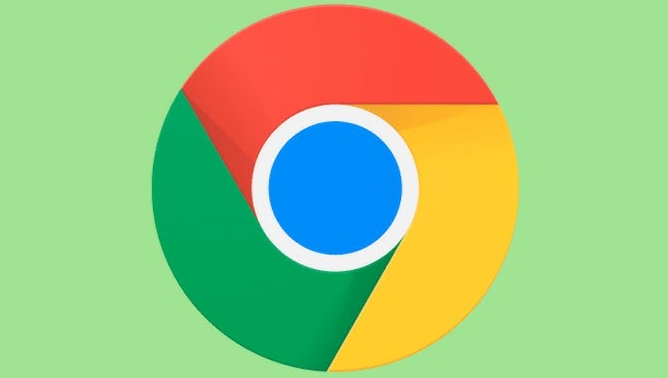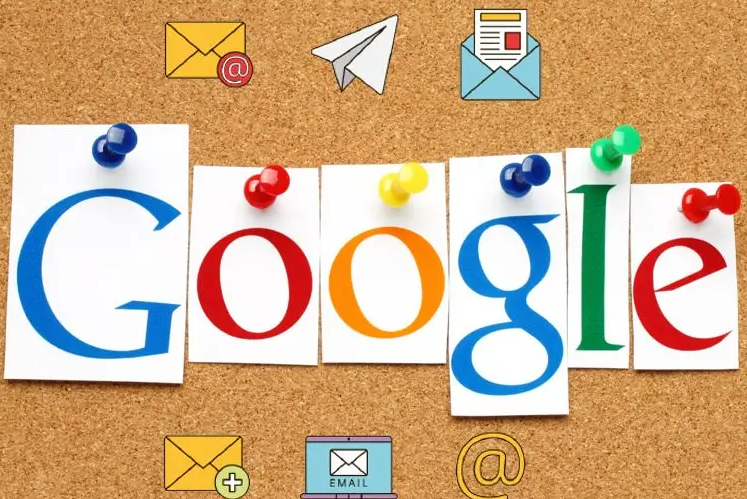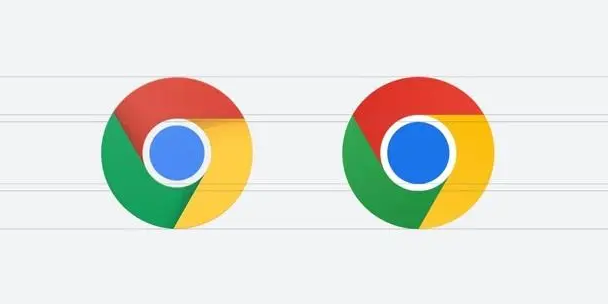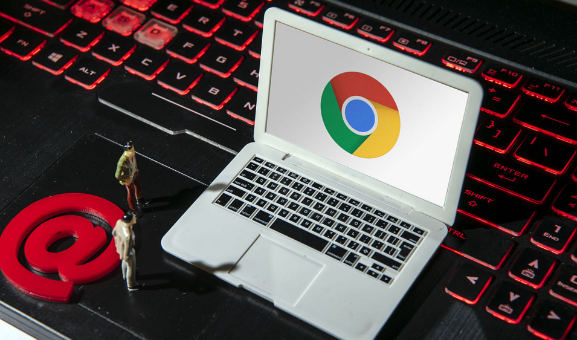教程详情

1. 清除缓存和Cookie:在Chrome浏览器中,点击右上角的三点菜单图标,选择“更多工具”-“清除浏览数据”。在弹出的窗口中,选择要清除的内容,如浏览历史记录、缓存等,时间范围可根据自身需求选择,然后点击“清除数据”。这能去除可能因旧缓存导致的显示问题,让浏览器重新下载新鲜的网页元素,从而正确显示页面。
2. 检查缩放设置:有时不小心调整了缩放比例会使页面布局错乱。可通过快捷键`Ctrl+0`(Windows)或`Cmd+0`(macOS)快速将页面缩放比例恢复到默认值,或者在浏览器的设置中找到缩放选项进行调整。
3. 禁用或更新扩展程序:如果只有特定网站的网页出现显示错位,可能是网站自身的问题,但也可能是浏览器扩展程序与之冲突。此时,可以尝试禁用所有扩展程序。进入“更多工具”-“扩展程序”,将已安装的扩展程序开关关闭,然后再次访问网页查看效果。若问题解决,再逐个重新开启扩展程序,找出导致问题的那一个并卸载或更新它。
4. 检查插件兼容性:确保所使用的插件与当前版本的谷歌浏览器兼容。有些插件可能在旧版本的浏览器上运行正常,但在更新后的浏览器上就会出现显示问题。可以查看插件的官方文档或更新说明,确认其是否支持当前的浏览器版本。
5. 重置浏览器设置:如果以上方法都无效,可以考虑重置浏览器设置。在Chrome浏览器中,点击右上角的三点菜单图标,选择“设置”,然后在页面底部点击“高级”,找到“重置和清理”选项,点击“将设置还原为原始默认设置”。不过需要注意的是,重置浏览器设置会清除所有的个性化设置和扩展程序,需要提前备份重要的数据。